SPC ব্যবহারকারীদের জন্য আজকের আমার এই পোস্ট। অধিকাংশ এসপিসি ব্যবহারকরীরা আগে এসপিসিতে অ্যাড দেখতেন অটো ক্লিক অ্যাপের মাধ্যমে। কিন্তু এসপিসি কর্তৃপক্ষ বিষয়টি উপলব্দি করতে পেরে তারা তাদের অ্যাপের ডিজাইনের পরিবর্তন আনে। যাতে করে আর অটো ক্লিক অ্যাপের মাধ্যমে আর অটোমেটিকভাবে অ্যাড দেখা না যায়। কিন্তু আমরা যারা এসপিসি ব্যবহারকারী আছি তাদের সবারই প্রায় অনেকগুলো করে আইডি রয়েছে। যার ফলে আমরা এতোগুলি আইডির অ্যাড অটো ক্লিক ছাড়া দেখতে অনেক সময়ের প্রয়োজন হয় এবং বার বার ক্লিক করতে হয়। যা খুবই বিরক্তিকর। তো এই বিরক্তি থেকে মুক্তি পেতে আমি পূর্বে একটি পোস্ট করেছিলাম হয়তো আপনারা দেখে থাকবেন। তো যারা এখনো আমার আগের পোস্টটি দেখেননি তারা এই লিংকে – SPC তে নতুন পদ্ধতিতে পূর্বের ন্যায় অটো ক্লিক অ্যাপের মাধ্যমে অ্যাড দেখুন ক্লিক করে দেখে আসতে পারেন।
আমি আমার আগের পোস্টে দেখিয়ে ছিলাম যে কিভাবে ক্লিক অ্যাসিস্ট্যান্ট অ্যাপের মাধ্যমে অটোমেটিকভাবে এসপিসিতে অ্যাড দেখা যায়। তো সেখানে আমি বলেছিলাম যে, প্রতিদিন এসপিসিতে অ্যাড দেখার পূর্বে ক্লিক অ্যাসিস্ট্যান্টে প্রবেশ করে অটো ক্লিকের বাটনগুলি অর্থাৎ কনফিগারেশন সেট করে নিতে হবে। কিন্তু পরে চিন্তা করে দেখলাম যে এইটা বেশ ঝামেলার কাজ। এই ঝামেলা থেকে মুক্তি দিতে আজকে এই পোস্টটি নিয়ে হাজির হয়েছি।
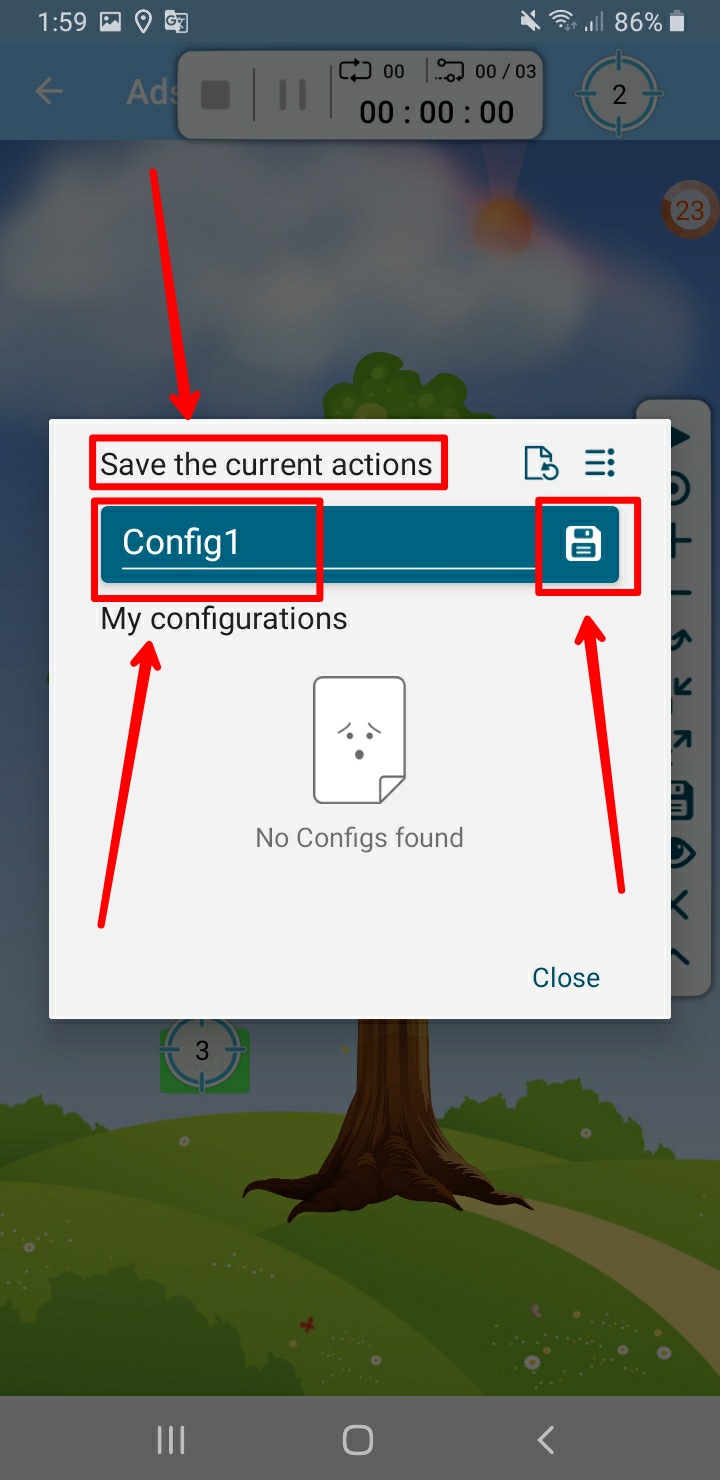
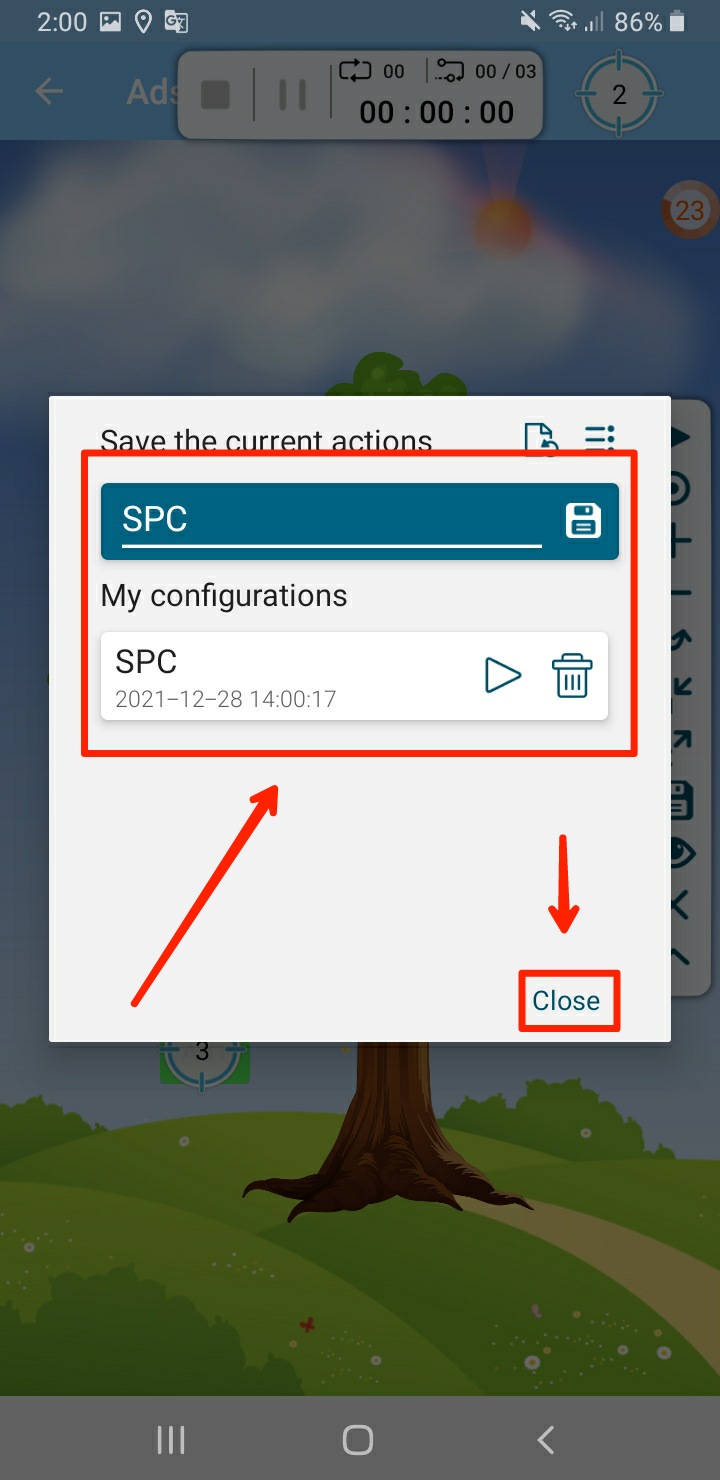
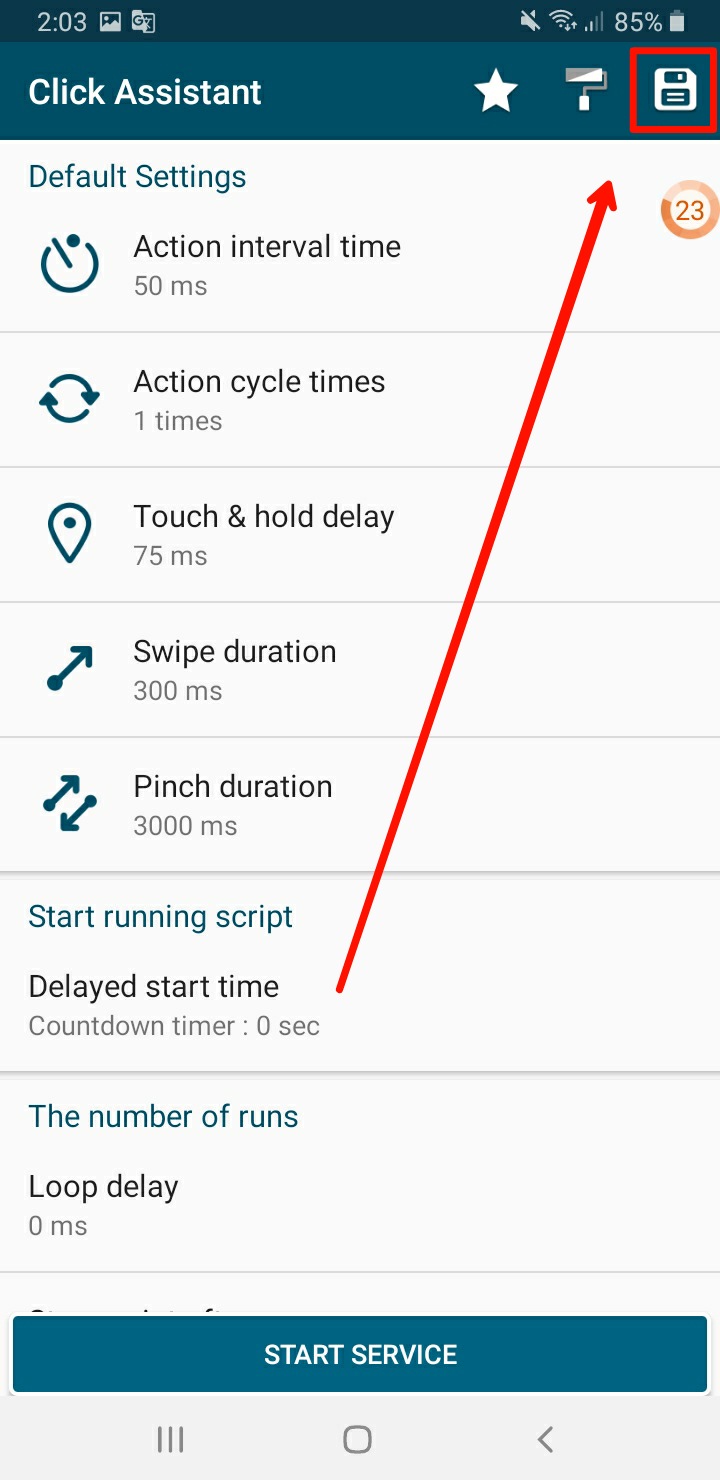
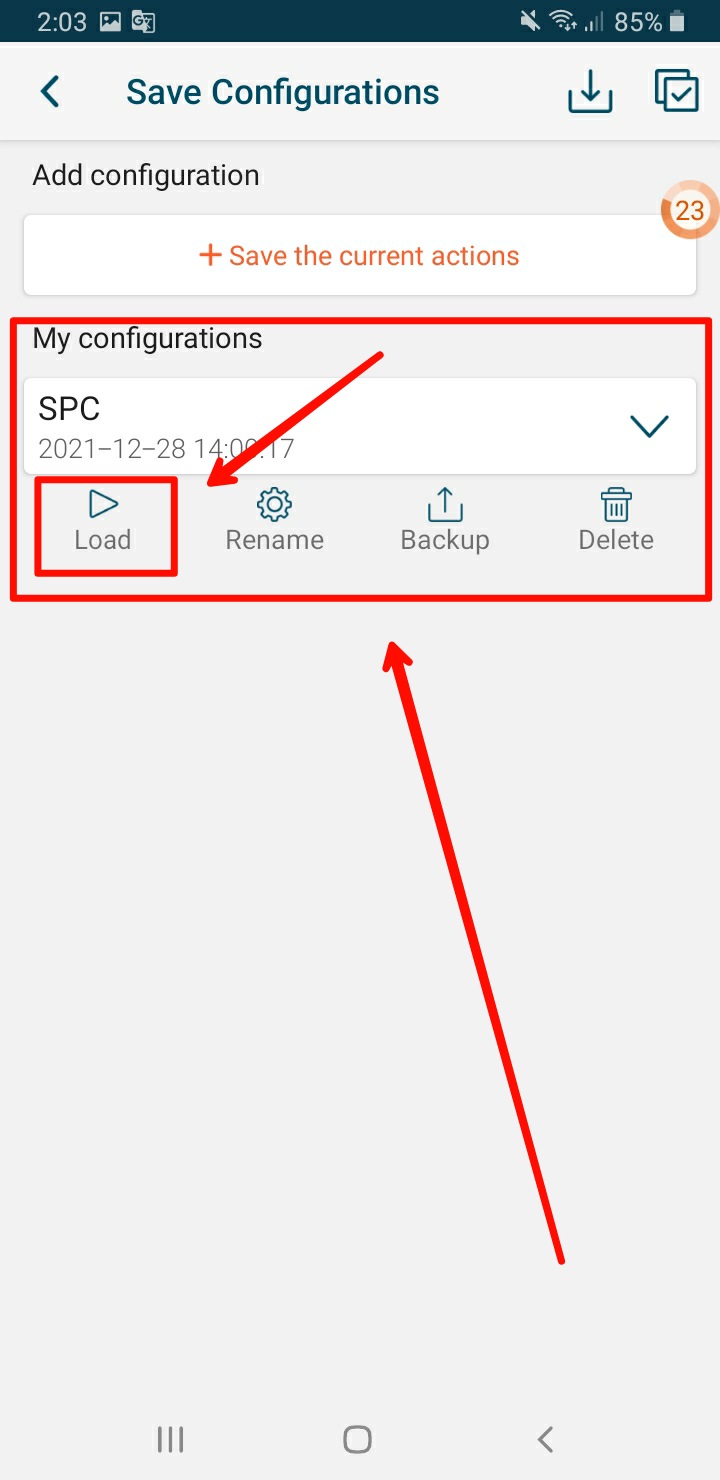
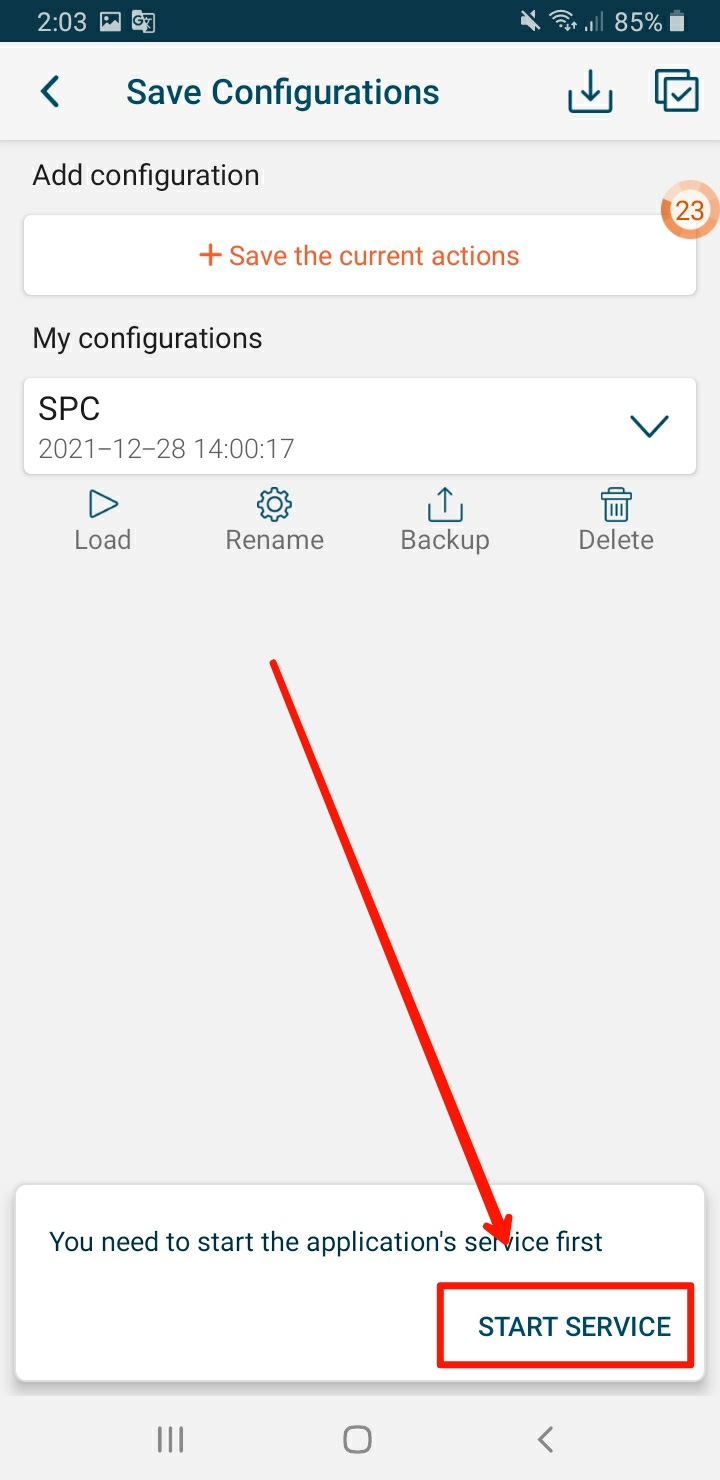

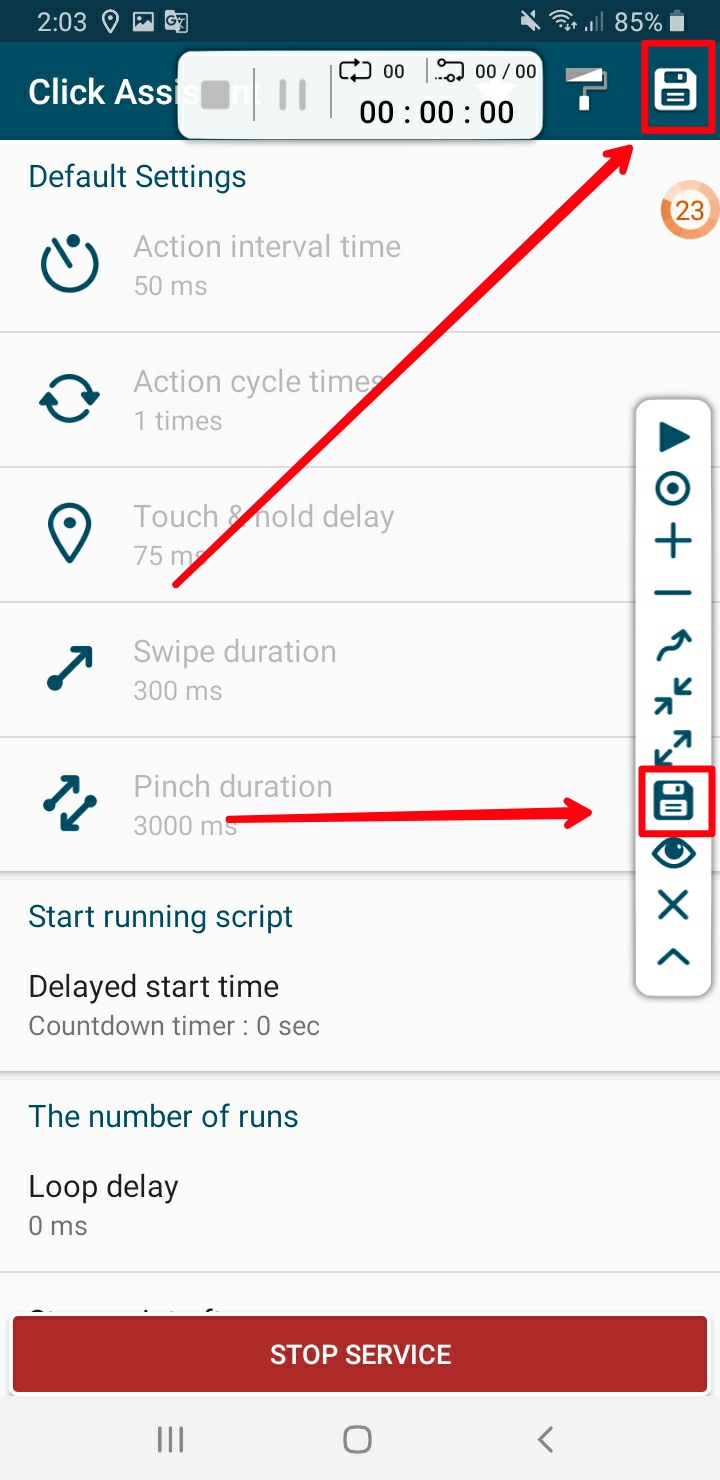
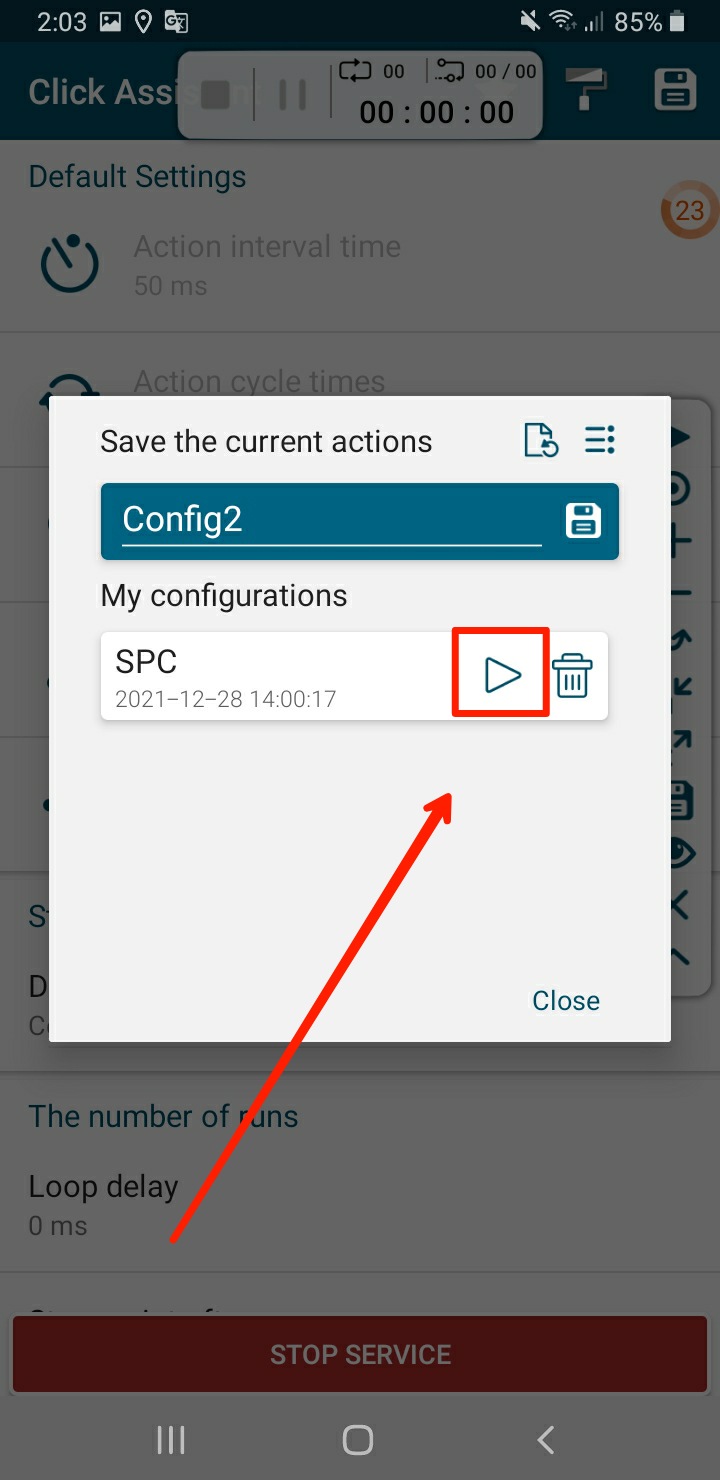
ক্লিক করার পর দেখুন উপরের স্ক্রিনশটের মত এসেছে। এখানে আমাদের আবার উপরের অথবা মেনুবারের সেইভ বাটনে ক্লিক করতে হবে।
ক্লিক করার পর উপরের স্ক্রিনশটের মত এইরকম একটি ডায়ালগ বক্স আসবে। এখান থেকে প্লে বাটনটিতে ক্লিক করব।
ক্লিক করার পর দেখুন আমাদের কাঙ্খিত অটো ক্লিক বাটনগুলি এসে পড়েছে। তো এইবার আপনি আপনার এসপিসি অ্যাপে প্রবেশ করে Ads বাটনে ক্লিক করে দেখুন এই বাটনগুলি পজিশন রয়েছে কিনা। অবশ্যই পজিশন মত রয়েছে।
তো এইভাবে আপনি যদি ক্লিক অ্যাসিস্ট্যান্ট এর কনফিগারেশন একবার সেইভ করে নেন তাহলে আর আপনাকে প্রতিদিন কনফিগারেশন সেইভ করতে হবে না। এই বিষয় নিয়ে নিচে একটি ভিডিও দিয়ে দিলাম আপনাদের সুবিধার জন্য।
ক্লিক অ্যাসিস্ট্যান্ট অ্যাপটি ডাউনলোড করতে চাইলে নিচের লিংক থেকে ডাউনলোড করে নিতে পারেন। আমি এখানে দুইটি ডাউনলোড লিংক দিয়েছি। একটি হচ্ছে মডিফাই করা। আর আরেকটি হচ্ছে প্লেস্টোরের ডাউনলোড লিংক। আপনার যেটা খুশি ঐটা ডাউনলোড করে নিন। মডিফাই করা অ্যাপটি ডাউনলোড করতে এই লিংকে ক্লিক করুন। আর প্লেস্টোর থেকে ডাউনলোড করতে এখানে ক্লিক করুন।
আপনাদের সুবিধার্থে আমি আমার টিপস এন্ড ট্রিকসগুলি ভিডিও আকারে শেয়ার করার জন্য একটি ইউটিউব চ্যানেল তৈরি করেছি। আশা করি চ্যানেলটি Subscribe করবেন।


6 thoughts on "Click Assistant অ্যাপের কনফিগারেশন লাইফটাইমের জন্য সেট বা সেইভ করে নিন।"